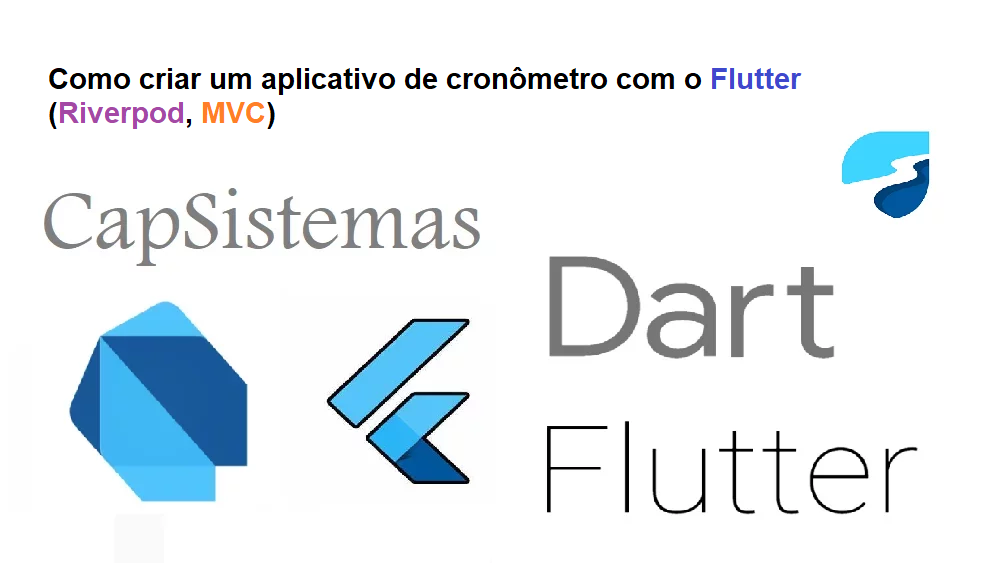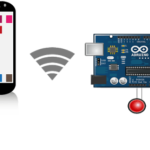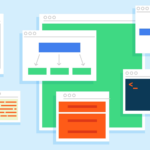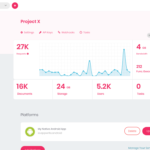Como criar um aplicativo de cronômetro com o Flutter (Riverpod, MVC)
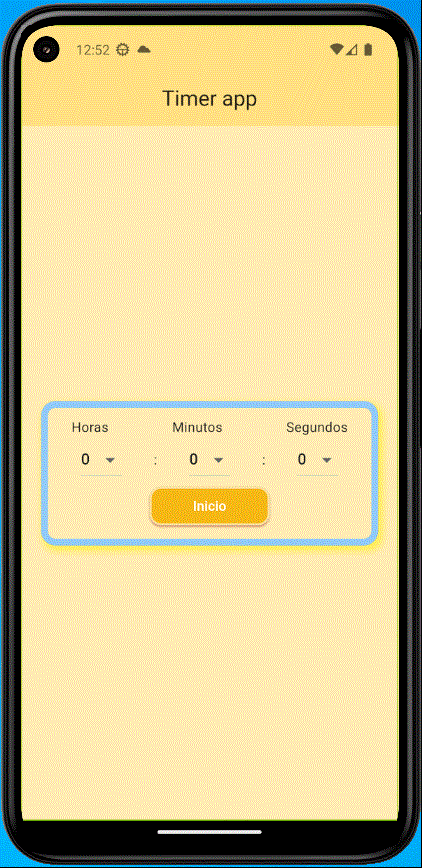
Olá, pessoal!
Você já pensou que deseja trabalhar com uma função periodicamente? Por exemplo, se você quiser criar um aplicativo de cronômetro, deverá contar o tempo. Na verdade, isso não é tão complicado se você usar apenas um widget com estado. Entretanto, acho que você deseja manter o estado do timer globalmente e usá-lo em outros widgets. Nesse momento, você deve usar o Provider, o Riverpod, etc. Portanto, hoje quero compartilhar como criar um aplicativo de timer usando o Riverpod.
Esse aplicativo tem apenas uma função de timer, mas você pode personalizá-lo adicionando uma função à função de timer. Para fazer isso, você precisa entender como funciona a função de cronômetro. Portanto, explicarei esse ponto em detalhes. Vamos nos aprofundar no assunto!
Preparação
Em primeiro lugar, você deve criar um aplicativo Flutter e obter pacotes para esse aplicativo. Execute o comando abaixo e crie um novo aplicativo Flutter.
flutter create timer_app
Em seguida, obtenha o package abaixo com o comando
- flutter_riverpod
- freezed_annotation
- freezed
- build_runner
flutter pub get <PACKAGE_NAME>
Por fim, vamos criar os diretórios e arquivos necessários. No diretório “lib”, localize-os da seguinte forma.
lib/
├── src/
├── --- enum
│ └── state.dart
├── main.dart
├── --- model
│ ├── timer_model.dart
│ └── timer_model.freezed.dart
├── --- pages
│ └── home.dart
└── --- --- view
└── timer_view_model.dartAgora você está preparado para a codificação!
Codificação
A partir de agora, vamos para a seção de codificação.
Primeiro, vamos criar um enum em “/src/enum/state.dart”.
enum TimerState { start, stop, reset }
Em seguida, vamos criar um modelo para armazenar dados. Edite o arquivo “src/model/timer_model.dart” desta forma.
Há vários erros como esse, mas você deve ignorá-los. Depois de executar os comandos, todos eles desaparecerão.
import 'package:freezed_annotation/freezed_annotation.dart';
import '../enum/state.dart';
part "timer_model.freezed.dart";
@freezed
class TimerModel with _$TimerModel {
const TimerModel._();
const factory TimerModel({
// properties
@Default(0) int totalSecond,
@Default(TimerState.reset) TimerState timerState,
}) = _TimerModel;
// Methods
TimerModel setTotalSecond(int totalSecond) =>
copyWith(totalSecond: totalSecond);
TimerModel setTimerState(TimerState timerState) =>
copyWith(timerState: timerState);
}
Nesse código, você definiu propriedades e métodos que podem ser usados globalmente.
Cada propriedade é:
- totalSecond: mantém o tempo que um usuário define.
- timerState: mantém o estado do cronômetro. O tipo é enum e tem três estados: iniciar, parar e reiniciar.
Cada método é:
- setTotalSecond: define o tempo total restante no momento
- setTimerState: define o estado atual do temporizador
O código abaixo significa que você gera um novo arquivo executando um comando. Isso torna as propriedades estáticas. Assim, você pode encapsular as propriedades e torná-las seguras. Você pode alterar o valor usando apenas o método “copyWith“.
part "timer_model.freezed.dart";
Agora, execute o comando para gerar um arquivo de modelo.
dart run build_runner build -d
Se esse comando for executado com êxito, você verá um novo arquivo dentro do diretório do modelo.

Você terminou de criar o modelo, portanto, vamos prosseguir com a criação de um modelo de visualização. O modelo de visualização tem métodos que interagem com a visualização e o modelo. Edite o arquivo “timer_view_model.dart” desta forma.
[“timer_view_model.dart”]import 'dart:async';
import 'package:flutter/foundation.dart';
import 'package:flutter_riverpod/flutter_riverpod.dart';
import '../../enum/state.dart';
import '../../model/timer_model.dart';
final timerViewModelProvider =
StateNotifierProvider.autoDispose<TimerViewModel, TimerModel>(
(ref) => TimerViewModel());
class TimerViewModel extends StateNotifier<TimerModel> {
TimerViewModel() : super(const TimerModel());
late Timer _timer;
int getSecond() {
return ((state.totalSecond % 3600).round() % 60);
}
int getMinute() {
return (((state.totalSecond % 3600).round() / 60).floor());
}
int getHour() {
return (state.totalSecond / 3600).round();
}
void startTimer() {
_timer = Timer.periodic(
const Duration(seconds: 1),
(Timer timer) {
if (state.timerState == TimerState.start && state.totalSecond > 0) {
state = state.setTotalSecond(state.totalSecond - 1);
}
checkIfFinished();
},
);
}
void checkIfFinished() {
if (state.totalSecond == 0) {
state.setTimerState(TimerState.reset);
if (kDebugMode) {
print("The time has come");
}
_timer.cancel();
}
}
void stopTimer() {
_timer.cancel();
}
void setTotalSecond(int hour, int minute, int second) {
int totalSecond = hour * 3600 + minute * 60 + second;
state = state.setTotalSecond(totalSecond);
}
void setTimerState(TimerState timerState) {
state = state.setTimerState(timerState);
}
}Cada método é
- getSecond, getMinute, getHour: obtém cada tempo calculado a partir do tempo total.
- startTimer: inicia o cronômetro. O método Timer.periodic() implementa a função após a passagem de 1 segundo. Portanto, você deve colocar uma função que deseja implementar periodicamente. Tenha cuidado para não colocar uma função que deva ser executada rapidamente, como a função stop the timer.
- checkIfFinished: verifica se o cronômetro foi concluído. Em caso afirmativo, o programa imprime “the time has come” (chegou a hora) e interrompe o cronômetro. Esse processo é muito importante porque, se essa função parar o cronômetro (descartar o cronômetro), outro cronômetro será iniciado no próximo ciclo e o cronômetro passará 2 ou 3 vezes mais rápido do que o normal.
- stopTimer: descarta o cronômetro.
- setTotalSecond: define o tempo total restante no momento.
- setTimerState: define o estado atual do cronômetro.
Agora vamos criar a interface do usuário e ver se o aplicativo está funcionando corretamente. Edite “home.dart” e “main.dart” da seguinte forma.
[“home.dart”]import 'package:flutter/material.dart';
import 'package:flutter_riverpod/flutter_riverpod.dart';
import '../enum/state.dart';
import 'view/timer_view_model.dart';
class Home2 extends ConsumerStatefulWidget {
const Home2({super.key});
@override
ConsumerState<ConsumerStatefulWidget> createState() => _Home2State();
}
class _Home2State extends ConsumerState<Home2> {
final List<int> smList = List.generate(60, (index) => index);
final List<int> hList = List.generate(24, (index) => index);
int second = 0;
int minute = 0;
int hour = 0;
@override
Widget build(BuildContext context) {
final state = ref.watch(timerViewModelProvider);
final stateNotifier = ref.watch(timerViewModelProvider.notifier);
return Scaffold(
appBar: AppBar(
backgroundColor: Colors.amber[200],
title: const Center(
child: Text(
"Timer app",
style: TextStyle(
color: Colors.black87,
),
),
),
),
body: Container(
color: Colors.amber[100],
child: Center(
child: Container(
width: 350,
height: 150,
decoration: BoxDecoration(
border: Border.all(
color: Colors.blue[200]!,
width: 7,
), //Border.all
borderRadius: BorderRadius.circular(15),
boxShadow: [
BoxShadow(
color: Colors.yellow.shade400,
offset: const Offset(
3.0,
4.0,
), //Offset
blurRadius: 5.0,
spreadRadius: 2.0,
), //BoxShadow
const BoxShadow(
color: Colors.black54,
offset: Offset(0.0, 0.0),
blurRadius: 0.0,
spreadRadius: 0.0,
), //BoxShadow
],
),
child: Container(
height: MediaQuery.of(context).size.height,
width: double.infinity,
alignment: Alignment.center,
decoration: BoxDecoration(
color: Colors.amber[100],
borderRadius: BorderRadius.circular(8),
),
child: Column(
mainAxisAlignment: MainAxisAlignment.center,
crossAxisAlignment: CrossAxisAlignment.center,
children: [
const Row(
mainAxisAlignment: MainAxisAlignment.center,
children: [
Text('Horas'),
SizedBox(width: 66),
Text('Minutos'),
SizedBox(width: 66),
Text('Segundos'),
],
),
Row(
mainAxisAlignment: MainAxisAlignment.center,
children: [
DropdownButton(
value: stateNotifier.getHour(),
items: hList.map((int item) {
return DropdownMenuItem(
value: item,
child: Text(item.toString()),
);
}).toList(),
onChanged: (int? index) {
stateNotifier.setTotalSecond(
index!,
stateNotifier.getMinute(),
stateNotifier.getSecond());
},
),
Container(
alignment: Alignment.center,
width: 70,
child: const Text(":"),
),
DropdownButton(
value: stateNotifier.getMinute(),
items: smList.map((int item) {
return DropdownMenuItem(
value: item,
child: Text(item.toString()),
);
}).toList(),
onChanged: (int? index) {
stateNotifier.setTotalSecond(stateNotifier.getHour(),
index!, stateNotifier.getSecond());
},
),
Container(
alignment: Alignment.center,
width: 70,
child: const Text(":"),
),
DropdownButton(
value: stateNotifier.getSecond(),
items: smList.map((int item) {
return DropdownMenuItem(
value: item,
child: Text(item.toString()),
);
}).toList(),
onChanged: (int? index) {
stateNotifier.setTotalSecond(stateNotifier.getHour(),
stateNotifier.getMinute(), index!);
},
),
],
),
const SizedBox(
width: 70,
),
ElevatedButton(
style: ElevatedButton.styleFrom(
backgroundColor: Colors.amber,
side: const BorderSide(width: 2, color: Colors.white60),
elevation: 2,
shape: RoundedRectangleBorder(
borderRadius: BorderRadius.circular(12),
),
shadowColor: Colors.red,
padding: const EdgeInsets.fromLTRB(45, 10, 45, 10),
),
onPressed: () {
if (state.timerState == TimerState.start) {
stateNotifier.setTimerState(TimerState.stop);
stateNotifier.stopTimer();
} else {
stateNotifier.setTimerState(TimerState.start);
stateNotifier.startTimer();
}
},
child: state.timerState == TimerState.start
? const Text(
"Para",
style: TextStyle(color: Colors.white70),
)
: const Text(
"Inicio",
style: TextStyle(color: Colors.white),
),
),
],
),
),
),
),
),
);
}
}
[“main.dart”]import 'package:flutter/material.dart';
import 'package:flutter_riverpod/flutter_riverpod.dart';
import 'package:timer_app/src/pages/home.dart';
void main() {
runApp(const ProviderScope(child: MyApp()));
}
class MyApp extends StatelessWidget {
const MyApp({super.key});
@override
Widget build(BuildContext context) {
return MaterialApp(
debugShowCheckedModeBanner: false,
title: 'Timer app',
theme: ThemeData(
colorScheme: ColorScheme.fromSeed(seedColor: Colors.deepPurple),
useMaterial3: true,
),
home: const Home2(),
);
}
}Em home.dart, você define as variáveis “state” e “stateNotifier”. Usando essas variáveis, é possível acessar os dados e os métodos que você criou. Quando você executa métodos no stateNotifier, a interface do usuário é renderizada novamente.
Agora, vamos iniciar seu aplicativo em um emulador ou dispositivo. Ele deve ter a seguinte aparência.

Quando você define um cronômetro e pressiona o botão Iniciar, ele inicia. Quando você pressiona o botão de parada, ele para.

Código Completo no Meu GitHub (Git)
Agora você já aprendeu a implementar funções periodicamente. Espero que este artigo ajude seu desenvolvimento!
Se você gostou deste artigo, aperte o botão “Curtir”.
Tchau!